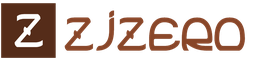رموز الغش skyrim 5. Skyrim - وصف الخصائص
المعلمة الرئيسية للشخصية ، تظهر خبرتها وقوتها. ينمو المستوى من خلال زيادة المهارات المختلفة (للحصول على مستوى جديد ، عليك الذهاب إلى قائمة المهارات). للتسوية ، يتم إعطاء نقطة قدرة واحدة (امتيازات) والقدرة على زيادة الصحة أو السحر أو القدرة على التحمل بمقدار 10 وحدات. تؤدي زيادة قدرتك على التحمل أيضًا إلى زيادة سعة الحمل القصوى بمقدار 5.
لا توجد علاقة مباشرة في Skyrim ، على سبيل المثال 10 ترقيات للمهارات = مستوى 1 ، وعلى الرغم من أن الصيغة الدقيقة لم يتم العثور عليها بعد ، فإن العلاقة هي كما يلي:
- كلما ارتفع مستوى المهارة ، زادت إضافتها إلى مقياس نمو المستوى عند زيادة هذه المهارة.
- كلما ارتفع المستوى ، زادت ترقيات المهارة المطلوبة.
على سبيل المثال ، في المستوى 70 ، ستؤدي زيادة المهارات المتخلفة بالكاد إلى تحريك شريط تقدم المستوى ، بينما تؤدي زيادة المهارات عالية التطور (على سبيل المثال من 99 إلى 100) إلى زيادة تقدم المستوى بشكل كبير.
اعلى مستوى
لم يتم تضمين قبعات المستوى في فيزياء اللعبة (ربما تم ذلك في ضوء الإضافات المستقبلية ، أو ربما لتجنب الأخطاء).
ولكن بعد ترقية جميع المهارات إلى 100 ، ستحصل فقط على 81 المستوى (و 80 نقطة قدرة على التوالي).
هل من الممكن ، عند المستوى 81 ، تحصيل غرامات كبيرة على الجرائم ، ثم الذهاب إلى السجن ، وتقليل المهارات ، ثم ضخها مرة أخرى ، وزيادة المستوى - غير معروف (ولكن في المستقبل القريب سأحاول بالتأكيد والكتابة) .
على أي حال ، يتم أخذ المستويات 100 و 150 و 200 بسهولة من قبل العديد من المدربين والغشاشين.
الصحة
يحدد مقدار الصحة مقدار الضرر الذي يمكن أن تلحقه الشخصية قبل الموت. عندما تكون الصحة في أقصى حد لها ، لا يتم عرضها على الشاشة. وفقط في حالة عدم تساوي 100٪ - يتم عرضها في أسفل الشاشة بشريط أحمر.
يمكنك تحسين صحتك عن طريق:
- بمساعدة السحر (العناصر: درع ، درع ، تميمة ، خاتم) ؛
- مع جرعة لمدة 60 ثانية (المكونات: الطحلب الملتحي ، زهرة الجبل الأزرق ، مخالب الدب ، إصبع العملاق ، القمح ، الفطر المتوهج) ؛
- مع مباركة Arkay ، +25 وحدة لمدة 8 ساعات (Gives Shrine of Arkay) ؛
تجديد الصحة
إذا كانت الصحة أقل من الحد الأقصى للقيمة ، فإنها تتجدد في الوقت الفعلي.
بعد انتهاء القتال ، تتجدد الصحة بنسبة 3٪ في الثانية من قيمتها القصوى.
خلال المعركة 0.49٪.
يمكنك زيادة تجديد الصحة بجرعة لمدة 60 ثانية (المكونات: عثة نميرا ، جناح عثة القمر ، بلوط البحر ، غبار مصاص الدماء ، الثوم ، توت العرعر).
لا توجد سحر لتجديد الصحة.
تعطيل تجديد الصحة
يتم ذلك باستخدام أمر وحدة التحكم (مفتاح "~"): player.modav healrate -0.7 *
سحر
يتم إنفاق Magicka على استخدام التعاويذ ، ويحدد مقدارها المدة التي يمكنك خلالها استخدام التعاويذ في القتال دون تجديد إضافي. إن البداية 100 وحدة من السحر غائبة للغاية ، خاصة لمن يختار مسار السحر ، ولكن في المستويات العالية من اللعبة ، يتم استبدال قيمتها بسهولة بالعناصر المسحورة ، والتي في المجمل تعطي تخفيضًا بنسبة 100٪ في استهلاك السحر لمدرسة معينة (أي أن التعاويذ ستكون صفرًا من السحر).
عندما يكون مقدار السحر هو الحد الأقصى ، لا يتم عرضه على الشاشة. عندما يكون السحر أقل من القيمة القصوى ، يتم عرض مقدارها بمقياس أزرق أسفل يسار الشاشة.
يمكنك زيادة السحر:
- عندما تحصل على مستوى جديد بمقدار 10 وحدات ؛
- بمساعدة السحر
- مع جرعة لمدة 60 ثانية (المكونات: هيذر القلب ، عنب الجازبي ، زهرة الجبل الأحمر ، عشب القطن ، الأملاح الفارغة ، الكارب النسيجي ، الإكتوبلازم) ؛
- بمساعدة حجر الوصي Atronach (+50 للسحر ، امتصاص 50٪ للتهجئة ، تباطأ التعافي السحري بنسبة 50٪) ؛
- مع مباركة جوليانوس ، +25 وحدة لمدة 8 ساعات (يعطي ضريح جوليانوس) ؛
تجديد السحر
إذا كان السحر أقل من القيمة القصوى ، فإنه يتجدد في الوقت الفعلي.
بعد انتهاء القتال ، يتجدد السحر بنسبة 3٪ في الثانية من القيمة القصوى.
خلال المعركة 0.99٪.
يمكنك زيادة تجدد السحر:
- مع جرعة لمدة 60 ثانية (المكونات: عنب الجازبي ، زيت الدويمر ، سكر القمر ، أملاح النار ، الملح ، جذر الحنفية ، الثوم) ؛
- بمساعدة السحر (العناصر: خوذة ، درع ، خاتم) ؛
أيضا ، كل الجلباب السحرية لديها القدرة على زيادة تجديد السحر.
تعطيل التجديد السحري.
يتم ذلك باستخدام أمر وحدة التحكم (مفتاح "~"): player.modav magickarate -100 *
احتياطي الطاقة
تعد القدرة على التحمل موردًا تكتيكيًا مهمًا يتم إنفاقه على الجري (التحرك مع الضغط باستمرار على مفتاح Alt) وعلى هجمات القوة. زيادة قدرتك على التحمل مع رفع مستواك يزيد أيضًا من الحد الأقصى لوزن الحمل بمقدار 5. ومع ذلك ، فإن العناصر الساحرة بمكافأة القدرة على التحمل لا تزيد من وزن الحمل.
عند امتلاء القدرة على التحمل ، لا يتم عرضها على الشاشة. خلاف ذلك ، يتم عرض القدرة على التحمل كشريط أخضر في أسفل يمين الشاشة.
يمكنك زيادة قدرتك على التحمل من خلال:
- عندما تحصل على مستوى جديد بمقدار 10 وحدات ؛
- مع جرعة لمدة 60 ثانية (المكونات: القرون الكبيرة ، بطارخ السمك القاتل ، الخزامى ، صدر اليراع ، الثوم ، بيض كوروس) ؛
- بمساعدة السحر (العناصر: درع ، أحذية ، تميمة ، خاتم) ؛
- مع مباركة Kynareth ، +25 وحدة لمدة 8 ساعات (Gives Kynareth Shrine) ؛
تجديد القدرة على التحمل
إذا كانت القدرة على التحمل أقل من الحد الأقصى للقيمة ، فإنها تتجدد في الوقت الفعلي.
بعد انتهاء القتال ، تتجدد القدرة على التحمل بنسبة 5٪ في الثانية من قيمتها القصوى.
خلال المعركة 1.75٪.
يمكنك زيادة تجديد القدرة على التحمل من خلال:
- بمساعدة جرعة لمدة 60 ثانية (المكونات: مورا تابينيلا ، ذبابة غاريق ، نحلة ، تقشر) ؛
- بمساعدة السحر (العناصر: القفازات ، والأحذية ، والتميمة) ؛
وزن
يحدد الوزن مقدار الحمولة التي يمكن أن تحملها شخصيتك دون عقوبة. القيمة الأساسية هي 300. إذا تجاوزت وزن الحمل ، فلن تتمكن من الجري والقيام بحركات سريعة حول الخريطة.
خدعة مضحكة: إذا كان لديك حمولة 295/300 ، "تلتقط" (أشر إلى شيء واضغط على "E") ، على سبيل المثال ، فأس بوزن 20 ، يمكنك التحرك بحرية دون عقوبة. وإذا أدخلته في مخزونك ، فستكون هناك ميزة مع العقوبات المقابلة.
يمكنك زيادة وزنك:
- عند اكتساب مستوى جديد (بزيادة قدرتك على التحمل ، ستتلقى أيضًا +5 إلى أقصى وزن حمل) ؛
- مع جرعة لمدة 60 ثانية (المكونات: قتال الأسماك ، منقار الصقر ، إصبع العملاق ، ضباب ضباب ، كرمة زاحفة ، تقشر) ؛
- بمساعدة السحر (العناصر: الأحذية) ؛
هام: العناصر الساحرة للحصول على مكافأة على القدرة على التحمل لا توفر زيادة في وزن الحمل.
حل مشاكل السمنة
يواجه جميع اللاعبين تقريبًا مشكلة زيادة الوزن ، عندما يبدو أنه لا يوجد شيء غير ضروري ، ولكن لا يزال هناك وزن غير كافٍ. يذهب معظمهم مباشرة - يضخون فوق احتياطي القوات ، لكن هذه الطريقة ليست الأفضل - ومع ذلك ، فإن ضخ الصحة أو السحر أكثر فائدة. إذن كيف يمكنك الخروج من حالة زيادة الوزن؟
- في البداية ، سيساعد حجر الحصان ، مما يعطي زيادة في الوزن بمقدار +100 ؛
- إعطاء أشياء ثقيلة للحلفاء والشركاء ؛
- شراء منزل ، ووضع أشياء إضافية فيه (المكونات والجرعات - التي لا تزن للوهلة الأولى شيئًا ، في المجموع يمكن أن تعطي حمولة كبيرة) ؛
- إذا كنت ترتدي درعًا ثقيلًا ، فتعلم قدرة التدريب الشاق (تتطلب مهارة 70) ، ولن يزن الدرع الذي ترتديه شيئًا ؛
- إذا كنت ترتدي درعًا خفيفًا ، فتعلم قدرة الجلد الثاني (تتطلب 50 مهارة) ، وارتداء الدرع الخفيف لن يزن شيئًا ؛
- تعرف على قدرة "تصحيح الجيوب" في شجرة النشل (التي لا يتم ضخها من المعلمين باهظة الثمن) ، والتي ستعطي زيادة دائمة بمقدار +100 وزن.
نتيجة لذلك ، بدون استثمار نقطة واحدة في احتياطي القوات ، يمكن أن يكون لديك 400 وزن حمل ، ولن يزن الدروع التي يتم ارتداؤها أي شيء.
فئة الدروع
فئة الدروع هي مجموع مؤشرات "الدرع" لكل الدروع التي ترتديها. فئة الدروع تقلل الضرر المادي الذي تلحق بالشخصية.
- من خلال ارتداء درع خفيف ، ستحصل على فئة دروع أقل ، لكنك ستتمكن من التحرك بحرية والركض والاختباء بشكل أفضل.
- عند ارتداء درع ثقيل ، ستحصل على فئة دروع أعلى ، ولكن أيضًا عقوبة على سرعة الجري ، والهجمات (يمكن إزالة العقوبات من خلال دراسة قدرة التدريب الشاق في فرع الدروع الثقيلة). تُحدث الدروع الثقيلة ضوضاء أكثر عند الحركة ، مما يجعل الاختباء بداخلها أكثر صعوبة.
يمكنك ترقية فئة الدروع الخاصة بك عن طريق:
- ارتداء دروع عالية الجودة ؛
- عن طريق ترقية الدرع عند السندان (اقرأ المزيد: الحدادة) ؛
- مع جرعة لمدة 60 ثانية (مكونات الدروع الخفيفة: جناح عثة القمر ، قرص العسل ، ريش الصقر ، عش النحل ، ذيل سكايفر ؛ مكونات الدروع الثقيلة: السمك الأبيض ، فرع الشوك ، أسنان ملفوفة بالجليد ، ناب السابر ، قشور السمكة القاتلة) ؛
- بمساعدة السحر (العناصر: درع ، قفازات ، تميمة ، خاتم) ؛
- بمساعدة القدرات (الدرع الخفيف: "الرشاقة الدفاعية" - 5 مستويات زيادة 20٪ في الدروع و "المجموعة الكاملة" تعطي زيادة بنسبة 25٪ عند ارتداء مجموعة كاملة من الدروع الخفيفة ؛ الدروع الثقيلة: "الطاغوت" - 5 مستويات من 20٪ زيادة و "المجموعة الكاملة" تعطي زيادة بنسبة 25٪ عند ارتداء مجموعة كاملة من الدروع الثقيلة).
تلف
تؤثر معلمة الضرر على مقدار الضرر الذي تلحقه بالعدو بضربة سلاح. كلما زادت هذه القيمة ، زاد الضرر الذي تسببه. لكن الضرر لا يساوي الضرر الحاصل. في الوقت الحالي ، لا نعرف الصيغ التي يتم من خلالها حساب الضرر النهائي للعدو.
الحد الأدنى من الضرر للخناجر ، والحد الأقصى للمطارق ذات اليد الواحدة.
الضرر مقسم إلى 3 أنواع:
- ضرر سلاح بيد واحدة
- ضرر سلاح باليدين
- ضرر إطلاق النار
يتأثر الضرر من نوع أو آخر بالعديد من الخصائص والمهارات والقدرات. دعونا ننظر فيها بمزيد من التفصيل.
يمكن زيادة ضرر السلاح بيد واحدة من خلال:
- عن طريق زيادة مهارة الأسلحة بيد واحدة ؛
- بسبب قدرة "اليد القوية" (5 مستويات ، مجموعها يعطي زيادة 100٪ في الضرر) ؛
- بمساعدة السحر
- مع جرعة لمدة 60 ثانية (المكونات: الطحلب الملتحي ، واللؤلؤ الصغير ، ومخالب الدب ، وريش الصقر ، وجذر الكلب ، وبيضة اوريغما) ؛
يمكن زيادة ضرر السلاح اليدوي من خلال:
- عن طريق زيادة مهارة الأسلحة باليدين ؛
- نظرًا لقدرة "البربري" (5 مستويات ، مما يعطي إجمالي 100٪ زيادة في الضرر) ؛
- بمساعدة السحر (العناصر: القفازات ، والأحذية ، والتميمة ، والخاتم) ؛
- بمساعدة جرعة لمدة 60 ثانية (المكونات: الدهون القزم ، غاريق الذبابة ، لسان التنين) ؛
يمكن زيادة ضرر إطلاق النار من خلال:
حتى الآن ، لا يوجد سوى أقواس في اللعبة ، ولكن من المحتمل أن تكون هناك أنواع جديدة من الأسلحة بعيدة المدى في المستقبل.
- عن طريق زيادة مهارة الرماية ؛
- بسبب القدرة على "التوتر المفرط" (5 مستويات ، مجموعها يعطي زيادة 100٪ في الضرر) ؛
- بمساعدة السحر (العناصر: خوذة ، قفازات ، تميمة ، خاتم) ؛
- مع جرعة لمدة 60 ثانية (المكونات: بيض العنكبوت ، جذر الكلب ، أذن قزم ، توت العرعر).
ملاحظة.
* أوامر تعطيل تجديد الصحة والسحر تعمل بشكل صحيح فقط في المستوى الأول. عند استخدامه على مستويات أخرى ، قد يظل التجدد ، على الرغم من تباطؤه.
سيتم التعامل مع الضرر الإملائي والمقاومة الأولية بشكل منفصل.
إذا كان لديك شيء تضيفه إلى الصفحة ، أو إذا كنت تعرف أي صيغ حول الموضوع ، فاكتب في التعليقات.
في The Elder Scrolls V: Skyrim ، يمكن للبطل تطوير ثمانية عشر مهارة تنمو عند استخدامها. المهارات تميز درجة إنجاز المهام وتؤدي إلى زيادة مستوى الشخصية. عند رفع المستوى ، تتلقى الشخصية نقطة ، ويمكن استخدامها لزيادة قدرة معينة (ميزة). تتطلب القدرات ، باستثناء القدرات الأساسية ، مستوى معينًا من المهارة. للتعليق ، تحتاج إلى النقر فوق النجمة الزرقاء لكوكبة المهارة المحددة (تشير النجمة الزرقاء إلى إمكانية حدوث زيادة). لا يمكن توزيع النقاط على الفور ، ولكن يمكن تجميعها ، بحيث يمكن توزيعها لاحقًا بشكل أكثر كفاءة وفعالية.
لدى Skyrim خيار تسوية جديد يسمى المهارات الأسطورية ، والذي يسمح لك بإعادة تعيين مستوى مهارة تم تطويرها بالكامل بالفعل وتكرار عملية التسوية. في هذه الحالة ، تتم إعادة تعيين جميع الامتيازات دون أن تختفي. ثم يمكن استخدامها لتحسين المهارات الأخرى. وهكذا ، عندما تزداد المهارة إلى مائة ، وتجعلها أسطورية ، فإنها تعود إلى المستوى الخامس عشر الأولي. حقيقة أن المهارة أسطورية يشير إليها رمز الفيلق الإمبراطوري الذي ظهر تحته. وتجدر الإشارة إلى أنه يمكنك جعل مهارة أسطورية أكثر من مرة. الغرض من المهارات الأسطورية ، التي يتم ضخها بالطريقة المعتادة ، هو زيادة مستوى الشخصية. نتيجة لذلك ، للحصول على جميع المزايا البالغ عددها 251 ، عليك أن تجعل 147 مهارة أسطورية. عند إنشاء مهارات أسطورية ، ضع في اعتبارك أن هذا ليس عمليًا للمهارات القتالية. لأنه يجعل من الصعب محاربة الأعداء ذوي المستويات الأعلى. مهارة "التغيير" تتناسب بشكل جيد مع الضخ السريع من خلال استخدام تعويذات "اكتشاف الحياة" و "التحريك الذهني" ، بالإضافة إلى "الوهم" ، بسبب استخدام تعويذة "الانسجام".
للارتقاء بالمهارات بسرعة والحصول على الامتيازات ، من المفيد استخدام الغش. لتطبيق الغش ، يجب عليك الضغط على مفتاح التلدة (~) ، بينما يجب تمكين اللاتينية (الإنجليزية) على لوحة المفاتيح.
غش لمساعدتك على ترقية بطلك بسرعة
على سبيل المثال ، زيادة مهارة التدمير بمقدار 100 نقطة خبرة: تدمير المهارات 100 ؛ تحديد المستوى 50 لمهارة "سلاح بيد واحدة": player.setav Onehanded 50.
الترجمة من الإنجليزية إلى الروسية لمهارات فردية
| دمار | دمار |
| شعوذة | السحر |
| استعادة | التعافي |
| تغيير | التغيير |
| وهم | وهم |
| ساحر | سحر |
| كيمياء | كيمياء |
| بيد واحدة | سلاح بيد واحدة |
| رامي | اطلاق الرصاص |
| بكلتا اليدين | سلاح باليدين |
| درع ثقيل | درع ثقيل |
| درع خفيف | درع خفيف |
| سميثينج | حرفة الحدادة |
| منع | منع |
| الكلام | بلاغة |
| التسلل | السرية |
| لوكبيكينغ | اقتحام |
| النشل | النشل |
خوارزمية لضخ كل الامتيازات لجميع المهارات
1. زيادة أي مهارة إلى المستوى 100 (مهارات متقدمة).
2. ضبط هذه المهارة على مستوى الصفر من مهارة player.setav 0
بتكرار الخطوتين 1 و 2 ، يمكنك الحصول على العدد المطلوب من نقاط القدرة واستخدامها لترقية جميع الامتيازات.
ضخ سريع لجميع الامتيازات ورفع جميع المهارات إلى مائة
جميع مهارات الخفافيش - قم بزيادة جميع المهارات إلى 100
bat allperks - قم بزيادة كل الامتيازات
يرجى ملاحظة أنه بعد استخدام غش "مهارات الخفافيش" و "الخفافيش Allperks" ، فلن تتمكن من الوصول إلى مزيد من تسوية البطل!
غش لتغيير مقدار الحياة والسحر والقدرة على التحمل
player.modav portableweight X ، حيث "X" هي قيمة الحد الأقصى لوزن الحمل.
غالبًا ما يتم انتقاد الغش ، ولا سيما استخدام أكواد المهارة في Skyrim. في الوقت نفسه ، لا يعتبر تحويل عيوب اللعبة لصالحك أمرًا مخزًا. لم يهاجم اللاعبون النادرون مطلقًا رالوف أو هادفور دون إجابة وهم في طريقهم من هيلجن.
من المحتمل أنهم لم يأخذوا دروسًا مجانية في الرماية من فيندال الساذج ، لكن تالوس نفسه أمر بممارسة المهارات القتالية في تينيجريف.
التسوية السريعة للشخصية بمساعدة الرموز ، من حيث المبدأ ، لا تختلف عن الإجراءات المدرجة. ستستغرق طريقة تطوير المهارات هذه وقتًا أقل وتوفر لوحة المفاتيح والماوس من التلف المبكر.
رموز تعزيز المهارة لـ Skyrim
يتم استخدام غش "player.setav" لزيادة القيمة الحقيقية للمهارة ، والتي تضاف إليها القيمة الأساسية ، مضروبة في النسبة المئوية المحددة من قبل اللاعب. صيغة المقدمة:
player.setav [X] [Y]
بدلاً من "X" هو الاسم الإنجليزي للمهارة ، و "Y" تعني عدد النسبة المئوية التي ستزداد بها المهارة. على سبيل المثال ، يمكنك زيادة مهارة سلاحك باستخدام اليدين مثل هذا:
player.setav TwoHandedPowerMod 50
يتم ضخ إطلاق النار (MarksmanPowerMod) والحظر (BlockPowerMod) والأسلحة بيد واحدة (OneHandedPowerMod) بنفس الطريقة.
جميع رموز تقوية المهارات:
- OneHandedPowerMod - سلاح بيد واحدة
- TwoHandedPowerMod - سلاح باليدين
- MarksmanPowerMod - الانحناء
- BlockPowerMod - الدرع
- SmithingPowerMod - الحدادة
- HeavyArmorPowerMod - درع ثقيل
- LightArmorPowerMod - درع خفيف
- PickPocketPowerMod - النشل
- LockpickingPowerMod - الإختراق
- SneakPowerMod - خلسة
- AlchemyPowerMod - الكيمياء
- SpeechcraftPowerMod - البلاغة
- AlterationPowerMod - التغيير
- ConjurationPowerMod - الشعوذة
- DestructionPowerMod - تدمير
- IllusionPowerMod - وهم
- RestorationPowerMod - استعادة
- EnchantingPowerMod - سحر
رموز Skyrim لنقاط المهارة
باستخدام بعض الاحتيالات ، يمكنك تطوير مهارات Dovskin بسرعة وفتح جميع الامتيازات اللازمة.
advskill [X] [Y] - تزيد المهارة X بمقدار Y من نقاط الخبرة. هذا هو الكود الرئيسي المستخدم لرفع مستوى الشخصية.
مثال على استخدام السحر:
Advskill Enchanting 100 - يضيف 100 نقطة ساحرة (لكن ليس مستويات).
player.setav [X] [Y] - يضبط المستوى Y على مستوى المهارة X. لا يؤثر على نقاط الخبرة.
استخدام مثال للوهم:
player.setav الوهم 50 - Dovahkiin يكتسب الوهم بمستوى 50.
تعليمات الضخ الكامل:
لتطوير جميع المهارات في Skyrim ، يجب تطبيق رموز المستويات والخبرة بشكل متسلسل.
1. رفع المهارة باستخدام أمر advskill.
2. إعادة تعيين المستوى باستخدام الأمر player.setav.
3. نقاط الخبرة المستلمة التي يجب إنفاقها على اكتساب جميع الامتيازات اللازمة.
4. كرر الخطوات لمهارات أخرى.
مثال على الدروع الخفيفة:
ادفسكيل لايت ارمور 999999
player.setav LightArmor 0
جميع رموز مهارات التسوية:
- الكيمياء - الكيمياء
- تعديل - تغيير
- الاقتران - الشعوذة
- تدمير - تدمير
- ساحر - سحر
- وهم - وهم
- ترميم - ترميم
- رامي - الرماية
- بلوك - بلوك
- هيفي ارمور - درع ثقيل
- LightArmor - درع خفيف
- Lockpicking - القرصنة
- بيد واحدة - سلاح بيد واحدة
- ذو يدين - سلاح باليدين
- النشل - النشل
- الحدادة - الحدادة
- التسلل - التسلل
- الكلام - البلاغة
تعليمات الضخ السريع:
بالطبع ، إدخال الكثير ، وإن كان من نفس النوع ، فهو أمر شاق. يجب أن تبقى الغش الضرورية في متناول اليد وطباعتها وإعادة كتابتها وحتى حفظها. من الأسهل بكثير إنشاء أو تنزيل ملف جاهز يحتوي على الرموز اللازمة لنقاط مهارات Skyrim.
إجراء:
ارشيف التحميل
استخراج ملفين نصيين إلى جذر اللعبة ؛
إطلاق Skyrim ؛
بعد فتح وحدة التحكم ، أدخل "bat allskills" و "bat allperks" بالتتابع.
سيؤدي الغش الأول إلى زيادة جميع المهارات إلى الحد الأقصى ، بينما سيفتح الغش الثاني الامتيازات المتاحة في اللعبة.
تعديلات حالة الأحرف:
يمكن أيضًا استخدام الأمر player.setav لزيادة / تقليل كمية مانا وصحة وقوة Dovahkiin. بدلاً من أسماء المهارات ، استخدم المعلمات Health و Magicka و Stamina ، بالإضافة إلى رقم يشير إلى القيمة القصوى لخاصية معينة.
مثال على استخدام السحر:
player.setav Magicka 500
بالإضافة إلى ذلك:
سيؤدي استخدام رموز نقطة المهارة في Skyrim إلى رفع مستوى الشخصية حتمًا. وبالتالي ، فإن المزايا المكتسبة ستكون بلا معنى - بعد كل شيء ، سيصبح الخصوم أقوى أيضًا. لخفض مستوى دوفاكين ، استخدم الكود البسيط "player.setlevel X" ، حيث تعني X ، في الواقع ، رقم المستوى المطلوب.
ال مخطوطات قديمةالخامس: Skyrim هو الجزء الخامس من ملحمة لعب الأدوار The Elder Scrolls. تتميز اللعبة الجديدة بعالم خيالي شاسع ومفصل لتستكشفه بالسرعة التي تناسبك. مثل باقي الألعاب في السلسلة ، يتيح لك Skyrim اختيار طريقة لعبك للعبة. يمكن للمرء أن يكون محاربًا أو ساحرًا أو لصًا أو الثلاثة جميعًا في نفس الوقت ؛ يمكن للمرء أن يكون جيدًا أو شريرًا أو لا أحد ؛ تجاهل المهام الرئيسية واجمع الكنوز بشكل عشوائي. كل هذه الاحتمالات (والعديد من الاحتمالات الأخرى) أصبحت ممكنة بفضل حقيقة أن Skyrim تحتوي على مثل هذه الاحتمالات غير المحدودة التي لا يمكن أن تتوفر إلا في لعبة الكمبيوتر.
عندما يدعي مطور ألعاب (Bethesda Game Studios) أن محتوى اللعبة يستغرق حرفيًا مئات الساعات ، فهذه ليست مبالغة على الإطلاق. تعتمد مدة اللعب بشكل مباشر على مدى شعورك بالفضول والاستعداد للمغامرة. فيما يتعلق بالرسومات ، يبدو العالم من حوله وسكانه أكثر واقعية وحيوية من أي وقت مضى. يكتمل اكتمال الصورة بمرافقة موسيقية ممتازة كتبها نفس الملحن الذي كتب موسيقى Morrowind و Oblivion. هذا يجعل اللعبة الرائعة بالفعل أكثر ثراءً.
الغرض من هذا الدليل هو السماح لك بفهم جميع خيارات التكوين المتاحة في Skyrim وتطبيقها بشكل أفضل ، بالإضافة إلى التعرف على الإعدادات المتقدمة الخاصة لتحسين تجربة اللعب الخاصة بك.
- المعالج: معالج ثنائي النواة بسرعة 2 جيجاهرتز (وحدة معالجة مركزية رباعية النواة)
- ذاكرة الوصول العشوائي: 2 جيجابايت (4 جيجابايت) رام
- القرص الصلب: مساحة خالية تبلغ 6 جيجابايت على الأقل
- بطاقة الفيديو: متوافقة مع DirectX 9 (GeForce GTX 550 Ti أو GeForce GTX 260 أو أعلى)
- بطاقة الصوت: متوافقة مع DirectX
- اتصال بالإنترنت: مطلوب للوصول إلى Steam
- نظام التشغيل: Windows XP أو Vista أو Windows 7
ستجد في هذا الدليل أوصافًا كاملة لجميع الإعدادات التي تظهر في قائمة خيارات اللعبة المتنوعة. لمقارنة تأثير إعداد معين على جودة صورة اللعبة ، زودنا هذه المادة بلقطات شاشة للعبة توضح بوضوح الإجراء "قبل" تطبيق تأثير معين و "بعده". يوفر كل إعداد معلومات مفصلة حول التأثيرات والإمكانيات التي يحققها. ضع في اعتبارك أيضًا أن مستوى تأثير هذا الخيار أو ذاك على وجه التحديد على نظامك يعتمد على تكوين الأخير ، وكذلك على إعدادات اللعبة الأخرى وإعدادات النظام العامة. لقد حاولنا هنا توفير أكبر قدر ممكن من المعلومات حتى تتمكن من اتخاذ قرار مستنير (أي الإعدادات يجب تمكينها وأيها لا) لتحقيق أفضل توازن بين جودة الصورة والأداء.
تحسين النظام العام
قبل المتابعة إلى الإعدادات داخل اللعبة ، تأكد من تثبيت Windows نفسه وبرامج التشغيل بشكل صحيح. نظرًا لوجود إعدادات غير صحيحة لنظام التشغيل وبرامج التشغيل ، فقد ظهر عدد كبير من مشكلات الأداء. على وجه الخصوص ، يمكن أن تحدث حالات التباطؤ أو التجمد أو "الطرد" الكامل من اللعبة عن طريق الإعدادات الداخلية لنظام التشغيل Windows وبعض برامج التشغيل القديمة أو التي تم تكوينها بشكل غير صحيح. راجع دليلنا لإعداد جهاز الكمبيوتر الخاص بك خصيصًا للألعاب ، أو على الأقل تأكد من تحديث برامج تشغيل الرسومات بأحدث إصدار متاح.
مقياس الاداء
لتقييم نجاح أي ابتكار ، ستحتاج إلى شيء يمكنه قياس أداء الألعاب بشكل موضوعي في FPS (الإطارات في الثانية - عدد الإطارات في الثانية). أسهل طريقة لإجراء مثل هذه القياسات هي استخدام الأداة المساعدة FRAPS. قم بتنزيل هذا البرنامج وتثبيته وتشغيله قبل تشغيل اللعبة نفسها. سترى عداد FPS أصفر في زاوية الشاشة. راقب قراءاته طوال اللعبة ، لا سيما أثناء المشاهد التي تشترك فيها الرسومات بشكل كبير: معارك ضخمة في مناطق واسعة ، خاصة حول المدن. إذا انخفض مستوى FPS في نفس الوقت أكثر من مرتين أو إلى مستوى الأرقام الفردية (0-9) ، فهذه علامة أكيدة على أنك بحاجة إلى ضبط بعض الإعدادات بحيث لا يقل الحد الأدنى لمستوى FPS عن 25. بعد ذلك سيتم تزويدك بدعم مستمر للمستوى الأمثل لمعدل الإطارات.
ضع في اعتبارك أنه في Skyrim ، يتم تمكين المزامنة الرأسية (VSync) افتراضيًا ولا يمكن تعطيلها عبر إعدادات اللعبة. هذا يعني أنه سيتم تحديد معدل عرض الإطارات لديك بمعدل تحديث الشاشة ، والذي يبلغ عادةً 60 إطارًا في الثانية. من الممكن أيضًا تأخر الماوس. سيتم تناول بعض طرق التعامل مع مشكلة V-sync الافتراضية في قسم الإعدادات المتقدمة في هذا الدليل.
الاعدادات العامة
قبل أن نلقي نظرة فاحصة على إعدادات الرسومات المختلفة التي لها أكبر تأثير على الأداء وجودة الصورة ، دعنا نلقي نظرة على الإعدادات الأخرى. للوصول إلى إعدادات اللعبة ، تحتاج إلى تشغيل Skyrim أو تحميل لعبة محفوظة أو بدء لعبة جديدة. بعد ذلك ، اضغط على مفتاح ESC وحدد عنصر القائمة "إعدادات".
ستتم مناقشة الخيارات المتعلقة بالرسومات لاحقًا ، ولكن دعونا الآن نلقي نظرة فاحصة على طريقة اللعب والعرض وإعدادات الصوت.
اللعب
عكس Y: إذا كان هناك تقاطع بجوار هذا الخيار ، فإن تحريك الماوس للأمام سيجعل شخصيتك تنظر إلى الأسفل ، وسيؤدي تحريك الماوس للخلف إلى رفع رأسه والنظر لأعلى. إذا لم يتم تحديد هذا الخيار ، فستتفاعل الشخصية مع حركات الماوس بالترتيب الأمامي: للأمام - لأعلى وللخلف - للأسفل.
حساسية المظهر: يحدد شريط التمرير هذا مستوى حساسية الماوس: كلما ارتفع مستوى شريط التمرير ، زادت حساسية الماوس لحركاتك. لكن تذكر: إذا تأخر الماوس حتى بعد ضبط هذا المؤشر على الحد الأقصى ، فأنت بحاجة إلى التحقق من معدل الإطارات. إذا كانت قيمتها ثابتة عند مستوى 20-25 إطارًا في الثانية ، فأنت بحاجة إلى ضبط الإعدادات لتحسين مستوى FPS. فقط بعد ذلك ستعود استجابة الماوس إلى طبيعتها. في قسم الإعدادات المتقدمة من هذا الدليل ، سنلقي نظرة على بعضها إعدادات إضافية، مما سيساعد في التخفيف من "تأخر" الماوس.
الاهتزاز: إذا كانت لديك لوحة ألعاب قادرة على نقل الاهتزازات وقمت باستخدامها في Skyrim ، فحدد هذا الخيار لتمكين نقل الاهتزاز أثناء اللعبة. خلاف ذلك ، اترك المربع فارغًا.
360 Controller: يجب تمكين هذا الخيار إذا كنت تلعب Skyrim باستخدام عصا التحكم Xbox 360. إذا كان عصا التحكم المذكورة أعلاه متصلة بجهاز الكمبيوتر الخاص بك ، ولكنك لا تريد استخدامها لتشغيل Skyrim ، فتأكد من تعطيل هذا الخيار و / أو افصل وحدة التحكم وإلا فقد يتسبب ذلك في حدوث تعارض في الأجهزة.
الصعوبة: تحتوي اللعبة على خمسة مستويات من الصعوبة. بالترتيب من الأسهل إلى الأصعب ، يطلق عليهم مبتدئ (مبتدئ) ، مبتدئ (طالب ، ماهر) ، بارع (خبير ، بارع) ، خبير (خبير ، متخصص) ، وماجستير (ماجستير ، ماجستير). كلما ارتفع مستوى الصعوبة ، زادت صعوبة خوض المعارك: من أجل قتل العدو ، سيحتاج إلى إلحاق المزيد من الضرر. ومع ذلك ، على عكس Oblivion ، فإن مستوى الأعداء في عالم لعبة Skyrim لن "يرتفع" تلقائيًا لمطابقة مستواك الحالي. في كثير من الأحيان ، ستجري المعارك مع كل من وحدات العدو الضعيفة والقوية جدًا. علاوة على ذلك ، يمكن تغيير مستوى الصعوبة في أي وقت ، وستصبح التغييرات سارية المفعول على الفور.
إظهار العلامات العائمة: في دفتر يومياتك ، يمكنك تحديد المهام التي يجب تنشيطها باستخدام مفتاح Enter أو بالنقر بزر الماوس الأيسر على أسماء المهام المعنية. ستظهر علامة اختيار صغيرة فوق كل مهمة نشطة في المجلة. في المقابل ، على البوصلة الموجودة أعلى الشاشة ، سيتم تمييز هذه المهمة بسهم. إذا تم تمكين هذا الخيار ، فسيظهر أيضًا إصدار أصغر من هذا السهم فوق الحرف المقابل (كائن ، تضاريس) من المهمة عندما يكون قريبًا. يؤدي إلغاء تنشيط هذا الخيار إلى إزالة العلامات العائمة ، لكنه لا يؤثر على عرض علامات المهمة الأخرى.
حفظ عند الراحة: إذا تم تحديده ، فحينما تذهب إلى وضع السكون (السكون) ، سيتم إنشاء حفظ تلقائي (الحالة في الوقت المناسب قبل النوم).
حفظ في الانتظار: على غرار سابقتها. سيتم إنشاء حفظ تلقائي في كل مرة للحظة قبل تحديد خيار "انتظار" (انتظر).
التوفير في السفر: على غرار سابقتها. ستوفر اللعبة تلقائيًا كل الوقت الذي تستخدم فيه خيار Fast Travel. وفر الوقت: قبل البدء في رحلة إلى موقع جديد.
حفظ في قائمة الأحرف: إذا كان هذا الخيار نشطًا ، فيمكن استخدامه لتحديد مقدار الوقت (بالدقائق) الذي يجب أن يمر قبل إنشاء الحفظ التلقائي بعد إدخال قائمة الأحرف (الافتراضي هو مفتاح TAB).
تم إنشاء ملفات "الحفظ التلقائي" باستخدام أحد الخيارات الأربعة المذكورة أعلاه ، وهي تختلف عن ملفات "الحفظ السريع" ، بينما يتم "حفظ" الملفات الأخرى يدويًا ولا تقم بالكتابة فوقها. ومع ذلك ، فإن العدد الإجمالي لملفات "الحفظ التلقائي" الموجودة في نفس الوقت يقتصر على ثلاثة ، لذا فإن "عمليات الحفظ التلقائي" الأحدث ستحل محل الملفات التي تم إنشاؤها مسبقًا. تم تصميم أربعة خيارات مختلفة للحفظ التلقائي لتسهيل إنشاء "حفظ تلقائي" منتظم. لذلك في حالة نسيان الحفظ يدويًا أو استخدام الحفظ السريع ، فلديك على الأقل نقطة جديدة وجيدة أكثر أو أقل لاستئناف اللعبة. إذا كنت تستخدم الحفظ السريع أو الحفظ اليدوي غالبًا ، فلن تحتاج إلى تنشيط هذه الخيارات الأربعة.
عرض
السطوع: يتحكم شريط التمرير هذا في السطوع العام للعبة. قم بتثبيته حسب تفضيلاتك. موضع شريط التمرير في المنتصف يتوافق مع مستوى السطوع الافتراضي.
HUD Opacity: يسمح لك بتعيين الشفافية (الشفافية) للعناصر الرئيسية لشاشة Heads Up (HUD): مقياس البوصلة ، والتقاطع ، والصحة ، والسحر ، ومستويات القدرة على التحمل (القدرة على التحمل). كلما قمت بتحريك شريط التمرير إلى اليسار ، أصبحت هذه العناصر أكثر شفافية ، حتى تصبح غير مرئية تمامًا في أقصى يسار شريط التمرير. إذا كان الوجود المستمر لـ HUD يبدو تدخليًا أو يشتت انتباهك ، فيمكنك تقليل مستوى شفافية عناصره ، وتركها مرئية ، ولكن أقل تعبيرًا.
تلاشي الممثل ، تلاشي العنصر ، تلاشي الكائن ، تلاشي العشب ، تلاشي الضوء ، تلاشي التألق: كل هذه المقاييس لها تأثير على الأداء وجودة الصورة وسيتم تناولها في الأقسام الخاصة بكل منها من هذا الدليل.
علامة التصويب: إذا قمت بتحديد هذا المربع ، فسيظهر "مشهد أمامي" مستدير في وسط شاشة اللعبة. إذا قمت بإلغاء تحديد المربع ، سيختفي المشهد. ومع ذلك ، حتى إذا قمت بإيقاف تشغيل عرض الخطوط المتقاطعة ، فسيظل رمز العين معروضًا في منتصف الشاشة أثناء التسلل ، مما يشير إلى مستوى "التعرض".
ترجمات الحوار: عند تحديد هذا الخيار ، يتم عرض الترجمات المصاحبة للردود المنطوقة للأحرف التي تجري حوارًا معها. ومع ذلك ، فإن أي شيء يقولونه خارج محادثتهم المباشرة معك لن يظهر مع ترجمة.
ترجمات عامة: يحدد هذا الخيار ما إذا كانت الكلمات التي تنطق بها الشخصيات في اللعبة خارج الحوار معك ستظهر كعناوين فرعية.
يمكن توضيح الفرق بين الإعدادين الأخيرين من خلال هذا المثال: إذا تجاوزت الشخصيات في اللعبة وتمتموا بشيء غير واضح ، أو عندما دخلت في قتال معهم ، فسيتم عرض كلماتهم كعناوين فرعية مع عبارة "عام" تم تفعيل خيار الترجمة. إذا كنت تدردش مع شخصية معينة وكانت واجهة الحوار مفتوحة ، فسيتم دبلجة جميع إجابات الطرف الآخر بالترجمة فقط عند تحديد "ترجمات الحوار". إذا كان كلا الخيارين نشطين ، فسيتم تكرار جميع الكلمات المنطوقة في النص.
صوت (صوتي)
Master: هذا هو التحكم الرئيسي في الحجم الكلي لجميع الأصوات في اللعبة.
التأثيرات والخطوات والصوت والموسيقى: تعمل أشرطة التمرير هذه على ضبط مستوى الصوت لعناصر اللعبة المعنية.
يمكن تعديل العديد من جوانب طريقة اللعب والواجهة والصوت لاحقًا (أثناء عملية اللعبة). سيتم مناقشة هذا بمزيد من التفصيل في قسم الإعدادات المتقدمة في هذا الدليل. والآن حان الوقت للنظر في الإعدادات المختلفة المتعلقة بالرسومات.
إعدادات الرسوم (إعدادات الفيديو)
تتوفر مجموعة كاملة من إعدادات الرسومات في قسم قائمة الخيارات ، والتي يمكن استدعاؤها متى بدأت اللعبة من خادم ألعاب Steam. في هذا القسم ، سوف نلقي نظرة فاحصة على كل من إعدادات الرسومات ونرى كيف تؤثر على الأداء وجودة الصورة.

نبدأ الرسم البياني للأداء لكل إعداد من الإعدادات من "المستوى الأساسي" ، حيث يتم تعيين جميع الخيارات على جودة عالية لعرض التفاصيل (ضبط مسبق عالي التفاصيل) ، ويتم تعطيل المزامنة الرأسية (VSync) (كيفية تعطيلها في " الإعدادات المتقدمة "). من هذا الأساس ، قمنا بتنويع إعدادات معينة لقياس تأثيرها على الأداء وجودة الصورة.
معلمات النظام الذي اختبرنا اللعبة عليه:
- GeForce GTX 560 1 جيجابايت
- انتل كور i7 940
- 3 جيجا رام
- Win7 64 بت
- برامج تشغيل NVIDIA 285.79 Beta
- الدقة والحواف
يغطي هذا إعدادات الفيديو العامة الموجودة في نافذة الخيارات الرئيسية ، والتي يمكن الوصول إليها بعد تشغيل Skyrim Launcher.
محول الرسومات: تظهر بطاقة الرسومات (GPU) الخاصة بك هنا. تأكد من تعريفه بشكل صحيح. إذا لم يكن الأمر كذلك ، فراجع قسم تحسين النظام العام في هذا الدليل. يمكنك أيضًا قراءة بداية قسم الإعدادات المتقدمة لمعرفة كيفية إعادة تعيين جميع الإعدادات إلى إعداداتها الافتراضية.
نسبة العرض إلى الارتفاع: يحدد هذا الخيار نسبة ارتفاع وعرض الشاشة ويؤثر على الخيارات المتاحة لك في إعداد الدقة. لتجنب تشويه الصورة ، اختر خيار النسبة الذي يتوافق مع شاشتك. في معظم الشاشات الحديثة يكون 16: 9 أو 16:10 ، في الطرز القديمة 4: 3. يجب تعيين نسبة العرض إلى الارتفاع الصحيحة تلقائيًا ، ولكن إذا لم تكن متأكدًا ، فقم بإجراء اختبار بسيط: تأكد من أن الكائنات المستديرة في اللعبة (مثل الدروع) تبدو مستديرة حقًا. إذا تم تسطيح هذه الكائنات أو شدها (لها شكل قطع ناقص) ، فسيتم ضبط النسب بشكل غير صحيح.
الدقة: تحدد دقة صورة اللعبة ، معبرًا عنها بعدد وحدات البكسل الأفقية والعمودية (على سبيل المثال ، 1920 × 1080 بكسل). عدد خيارات الدقة محدود بالمعلمات التالية: إمكانيات بطاقة الفيديو والشاشة ؛ هل توجد علامة اختيار بجوار "إظهار كافة القرارات"؟ إعدادات "نسبة العرض إلى الارتفاع" التي تمت مناقشتها أعلاه. كلما زاد مستوى الدقة الذي تحدده ، زادت تفاصيل الصورة على شاشة العرض. يجب أيضًا ألا تنسى أن الدقة العالية جدًا يمكن أن تؤدي إلى زيادة الحمل على النظام (على وجه الخصوص ، على بطاقة الفيديو) ، مما يؤدي إلى انخفاض المستوى العام لأداء الألعاب. للحصول على صورة أوضح على شاشات LCD ، تحتاج إلى تحديد أعلى مستوى دقة ممكن (ما يسمى الدقة "الأصلية" للشاشة). في الحالة نفسها ، عندما تختار دقة أقل من الحد الأقصى المحتمل ، حدد أيضًا المربع الموجود بجوار مربع "وضع النوافذ" ، والذي ستتم مناقشة قيمته لاحقًا في النص.
يوضح الرسم البياني التغييرات في قيمة FPS بناءً على التغييرات في إعدادات الدقة:

يوضح الرسم البياني أن قيمة FPS تتناسب عكسياً مع مستوى الدقة: كلما كانت الصورة أفضل ، انخفض الأداء. لكن في لعبتنا ، لا تنخفض FPS كما هو الحال في الآخرين. الشيء هو أن مستوى تحميل وحدة المعالجة المركزية (CPU) في Skyrim محدود بالقوة. هذا يعني أنه إذا كان معالجك ضعيفًا بعض الشيء ، ولكن لديك بطاقة رسومات قوية ، فلن يكون لتغيير الدقة أي تأثير ملحوظ على أداء النظام بشكل عام.
وضع Windowed: إذا كنت تريد تشغيل Skyrim في نافذة منفصلة على سطح المكتب (بحيث لا تشغل اللعبة الشاشة بأكملها ، مخفية التطبيقات الأخرى وعناصر Windows) - ثم حدد هذا المربع. تشغيل اللعبة في هذا الوضع هو الحل الأفضل إذا كنت بحاجة إلى تقليل دقة شاشة اللعبة لتحسين الأداء مع الحفاظ على وضوح الصورة. ومع ذلك ، يمكن أن يتسبب هذا في مشاكل في تخصيص الذاكرة في النظام ، لذلك إذا لاحظت أي عدم استقرار ، فمن الأفضل العودة إلى وضع ملء الشاشة.
منع الحواف: Antialiasing (AA) هي طريقة تقلل من الخطوط الخشنة في Skyrim وهي متوفرة في أربعة إصدارات: Off و 2 Samples و 4 Samples و 8 Samples. هذا يتوافق مع عدد من التنعيم المتعدد 0 و 2 و 4 و 8 مرات (Multi-Sample Anti-Aliasing ، MSAA). كلما ارتفع مستوى التنعيم ، كلما قلت خشن ملامح الكائنات المختلفة في عالم اللعبة. ولكن كلما ارتفع المستوى المحتمل لخسارة FPS.




في الصور أعلاه ، لاحظ سقف المبنى والسياج الخشبي خلف شخصية اللاعب مباشرة. عندما لا يتم تطبيق الصقل ، يكون لخطوط هذه الكائنات تأثير "أسنان" واضح. عندما يتم ضبط مستوى AA على "عينتان" ، فإن الخشونة قد تم تنعيمها بالفعل إلى حد كبير. على مستوى "4 عينات" ، تكاد تكون الخطوط متساوية تمامًا. من الصعب جدًا تقدير كل سحر اختيار مستوى "8 عينات" بالعين المجردة ، على الأقل في هذه اللقطات الثابتة.
بغض النظر عن مستوى الصقل الذي نختاره ، ستظل بعض أجزاء اللعبة خشنة إلى حد ما ، خاصة أوراق الشجر. يمكن إصلاح ذلك باستخدام مرشح FXAA (المزيد عن ذلك لاحقًا) ، أو عن طريق إجبار الشفافية على منع الحواف ، والتي تمت مناقشتها بالتفصيل في قسم إعدادات برنامج تشغيل الفيديو في هذا الدليل.
يظهر تأثير تغيير هذا الإعداد على الأداء أدناه:

يمكن أن يكون لمقاومة التعرج تأثير كبير على FPS ، لكن الكثير يعتمد أيضًا على الدقة التي تختارها. كما ترى من الرسم البياني ، فإن استخدام 8x MSAA له تأثير كبير على الأداء بشكل عام ، مما يؤدي إلى تحسن هامشي فقط في جودة الصورة. بشكل عام ، إذا كنت تريد استخدام الصقل ، فإن أفضل الخيارات هي 2x أو 4x MSAA. ولكن إذا كنت بحاجة إلى زيادة مستوى FPS ، فإن MSAA هو الشيء الذي يجب إيقاف تشغيله أولاً. يمكن أيضًا اعتبار FXAA طريقة بديلة لتنعيم الصور ، لكننا سنتحدث عنها لاحقًا. لاحظ أيضًا أن 8x MSAA تسبب في حدوث أخطاء في 2560x1600 ، لذلك لم نقيس الأداء في هذه المجموعة من الإعدادات.
الترشيح متباين الخواص
التصفية متباينة الخواص: التصفية متباين الخواص (AF) هي تقنية لتحسين النسيج مصممة لتحسين وضوح الصورة على الأسطح بزاوية للمشاهد. تظهر الزخارف المتشابهة في الصور أدناه ، إذا نظرت إلى الطريق الذي يفتح أمامنا. هنا ، يتم أولاً إيقاف تشغيل التصفية متباينة الخواص ، ثم يتم زيادة تعددها من مرتين إلى ستة عشر مرة. كلما زادت نسبة التركيز البؤري التلقائي المستخدمة ، أصبح سطح الطريق أكثر وضوحًا وتميزًا ، وينحسر في المنظور.






في لقطات الشاشة هذه داخل اللعبة ، يمكنك أن ترى كيف تتغير جودة الصورة عند تطبيق مستوى تركيز بؤري تلقائي معين. يكون هذا التأثير أكثر وضوحًا على المسار الرئيسي للكتل الخشبية وعلى الطريق الحجري الموازي لها: مع زيادة التركيز البؤري التلقائي ، تصبح أكثر وضوحًا. بالفعل مع عامل التصفية متباين الخواص 2 ، يبدو التحسن العام في التفاصيل كبيرًا ، ومع تطبيق 4x AF ، يكون وضوح القوام على مسافات متوسطة أعلى بشكل ملحوظ مما كان عليه قبل تطبيق المرشح. مع عامل 8 ، تصبح حتى الأسطح الأبعد أكثر وضوحًا ، ولا يُدخِل 12 و 16 سوى تحسينات ملحوظة بالكاد مقارنة بالمستوى السابق.
إذا كنت ترغب في تحسين جودة الأنسجة بشكل أكبر باستخدام التصفية متباينة الخواص ، فيمكن إجبار هذه المعلمة على التنشيط من خلال لوحة التحكم في بطاقة الفيديو. في هذه الحالة ، ستكون جودة الصورة أكثر وضوحًا مقارنة بتطبيق التركيز البؤري التلقائي مباشرة من خلال واجهة إعدادات رسومات اللعبة. ستتم مناقشة هذه المشكلة بمزيد من التفصيل في قسم إعدادات برنامج تشغيل الفيديو في هذا الدليل.
يظهر اعتماد الأداء على التغييرات في مؤشرات AF أدناه:

الترشيح متباين الخواص له تأثير ضئيل للغاية على أداء بطاقات الجرافيكس الحديثة. في الأساس ، 8 AF هو الخيار الأفضل ، في حين أن 16 AF هو الخيار لأولئك الذين يريدون أقصى قدر من وضوح الصورة مع فقدان القليل من الأداء. إذا كانت لديك بطاقة فيديو قديمة أو كان عليك حرفياً "سحب أسنانك" كل وحدة في مؤشر FPS ، فإن 2 AF تكفي لتشعر بتحسن ملحوظ في جودة النسيج مقارنةً بـ الغياب التاممثل هذا المرشح.
التفاصيل المسبقة
التفاصيل: هناك أربعة إعدادات تلقائية أساسية لمستوى جودة الرسومات في اللعبة: منخفض (منخفض) ، متوسط (متوسط) ، مرتفع (مرتفع) وفائق (فائقة). يؤثر كل إعداد مسبق على نطاق واسع من الإعدادات ، بالإضافة إلى تأثير المرشحات المانعة للتشويش (Antialiasing) والتصفية متباينة الخواص (Anisotropic). بشكل عام ، مثل هذا التكوين له تأثير كبير في تحسين الأداء وجودة الصورة. ومع ذلك ، لا تنس أن جميع التركيبات قد تم إجراؤها من أجلك ويتم توفيرها كمجموعة جاهزة. لذلك ، فإن استخدام الإعدادات المسبقة ليس هو الخيار عندما تحتاج إلى تخصيص الرسومات في Skyrim بوضوح لنفسك بدقة المجوهرات.




توضح الأشكال أعلاه الاختلافات بين قدرات كل من الإعدادات المسبقة:
- عند مستوى منخفض (منخفض) ، تبدو الصورة مقبولة بشكل عام ، لكن تفاصيل عالم اللعبة رديئة بصراحة. النسيج ضبابي للغاية على الرغم من حقيقة أن جودة النسيج (جودة النسيج) مضبوطة على "متوسط" ، وهذه ليست أقل قيمة ممكنة. يكاد يكون العشب وأوراق الشجر غير مرئيين ، تبدو الأشياء غير عادية في عالم اللعبة ، والظلال قصيرة جدًا: لذلك ، فإن كل ما هو بالفعل وراء الشخصية لا يلقي بظلاله على الإطلاق. في الماء ، ما عدا السماء ، لا شيء ينعكس. لا يتم أيضًا تطبيق مرشحات Antialiasing و Texture Filtering ، والتي تتجلى في ملامح خشنة وتشويش للصور البعيدة.
- في المستوى المتوسط (متوسط) ، يتم تعيين المعلمة "جودة النسيج" (جودة النسيج) على أقصى حد تصنيف عالي. ومع ذلك ، لا يؤثر هذا بشكل كبير على مستوى وضوح الصورة الإجمالية بسبب FXAA المنشط بالتوازي والتنعيم المتعدد الرباعي (Multisample Antialiasing). تُستخدم المرشحات الأخيرة لتقليل الأنسجة الخشنة. تضيف الزيادة في الظلال وظهور الأشجار والتفاصيل الأخرى في المسافة مزيدًا من العمق إلى الصورة الإجمالية. لا يعكس الماء بالفعل السماء فحسب ، بل يعكس أيضًا العناصر الرئيسية للتضاريس ، والتي تبدو أكثر واقعية.
- عند المستوى "العالي" (مرتفع) ، تبدو الكائنات أكثر وضوحًا ، نظرًا لأن FXAA ، تنعيم متعدد ثماني مرات (مضاد الحواف متعدد العينات) وثماني مرات التصفية متباين الخواص (متباين الخواص) نشطة في نفس الوقت. تعمل هذه المرشحات معًا على تحسين جودة الصورة عن طريق تقليل التمويه. تبدو العشب والأوراق أكثر قابلية للتصديق ، وكذلك الأشياء القريبة. تبرز السقائف والجذوع والأحجار والجسر لواقعيتها على اليمين ، ويأخذ سطح الأرض (القريب والبعيد) خطوطًا أكثر وضوحًا. يكون الظل من الشخصية أكثر وضوحًا (منذ زيادة دقة الصورة) ، زادت بقية الظلال إلى الطول الطبيعي. يعكس الماء بالفعل كل شيء ، وليس السماء فقط.
- عند المستوى "Ultra" ، تظهر الاختلافات الملحوظة على الأشياء البعيدة. بدأت معظم الأشياء الموجودة على اليمين تلقي بظلالها ، وزاد عدد الأشجار على قمة الجبل ، وأصبحت الجبال نفسها أكثر تفصيلاً. خضع سطح الماء لتغييرات طفيفة ، وأصبح أكثر تشابهًا مع درجات ألوان السماء. من خلال زيادة مستوى التصفية متباين الخواص (متباين الخواص) إلى 16 ، تصبح القوام البعيدة أكثر وضوحًا بشكل ملحوظ.
يظهر اعتماد مستوى الأداء على التغييرات في إعدادات التفاصيل أدناه:

يوضح الرسم البياني كيف يمكن أن يتغير الأداء بشكل كبير اعتمادًا على إعدادات التفاصيل المختلفة. يعد الانتقال من "متوسط" إلى "مرتفع" أمرًا مهمًا للغاية عند الدقة المنخفضة ، مما يقلل معدل الإطارات بمقدار النصف تقريبًا. ولكن على أي حال ، فإن مجموعة الإعدادات لكل من الإعدادات المسبقة بعيدة عن المثالية. ننصحك بالبدء بالإعدادات التفصيلية التي تناسب نظامك بشكل أفضل (دون التحميل الزائد عليه) ، ثم ضبط كل مرشح على حدة لتحقيق أفضل توازن بين الأداء وجودة صورة اللعبة.
في القسم التالي ، نبدأ دراسة تفصيلية لجميع إعدادات الرسومات المتوفرة بالنقر فوق الزر "Advanced" (متقدم) في نافذة Skyrim Options.
جودة الملمس وجودة التمويه الشعاعي
جودة الملمس: الملمس (بشكل عام) هي الصور التي تغطي أسطح جميع الكائنات في عالم اللعبة ، مما يعطي مظهرها تأثير العمق والتفاصيل. يتحكم هذا الإعداد في مستوى التفاصيل للأنسجة ولديه خيارات للمستويات المنخفضة (المنخفضة) والمتوسطة (المتوسطة) والعالية (المرتفعة). مع تغيرها من الأقل إلى الأعلى ، يزداد العمق المرئي وتفاصيل الهياكل ، مما يحسن الإدراك العام للصورة.



في لقطات الشاشة أعلاه ، يمكنك أن ترى كيف يؤثر استخدام درجات متفاوتة من هذا التأثير على جودة الصورة. في المستوى المنخفض ، تكون تفاصيل الأسطح والأشياء سيئة للغاية. يتم ذلك بشكل أساسي لضمان تشغيل اللعبة حتى على تكوينات النظام الأضعف. في الوضع المتوسط ، تبدو الصورة العامة أكثر تفصيلاً بالفعل: تصبح الأوراق أكثر تميزًا ، واللحاء على الأشجار أكثر واقعية ، والطريق منظم وعميق. يكتسب التل الصخري ، المرئي من المسافة إلى اليمين ، أيضًا تفاصيل واضحة. عند استخدام المستوى العالي ، يكون الاختلاف مع المستوى السابق ملحوظًا أيضًا: يصبح اللحاء والأوراق أكثر وضوحًا ، والطريق أكثر وضوحًا ، والصخور (بغض النظر عن المسافة) "متضخمة" بتفاصيل جديدة.
حاول استخدام التصفية متباينة الخواص (AF ، التي تمت تغطيتها مسبقًا في البرنامج التعليمي) من أجل تحسين وضوح النسيج. ضع في اعتبارك أيضًا أن إعدادات FXAA (التي تمت مناقشتها لاحقًا) تساهم في تشويش طفيف للصورة الإجمالية وبالتالي يمكن أن تقلل من وضوح وتعريف الزخارف. لذلك ، إذا كانت الزخارف الحادة مهمة بالنسبة لك ، فلا ينبغي استخدام FXAA.
يظهر تأثير هذا المؤشر على مستوى الأداء أدناه:

كما ترى من الرسم البياني ، فإن هذا الإعداد له تأثير معتدل جدًا على مستوى FPS. ومع ذلك ، لا يمكن أن يُظهر الرسم البياني أنه إذا كانت بطاقة الفيديو الخاصة بك تحتوي على كمية منخفضة من ذاكرة الوصول العشوائي (ذاكرة الوصول العشوائي للفيديو ، VRAM) ، فقد تبدأ في تجربة "فرملة" طفيفة أو "تأخيرات" دورية عند استخدام المستوى العالي. المستوى الأدنى الذي نوصي به هو متوسط ، لأن التفاصيل في Low لا تزال ضبابية للغاية للاستمتاع باللعبة.
جودة التمويه الشعاعي: يتحكم هذا الإعداد في مقدار رؤية تأثير Radial Blur ، والذي يستخدم غالبًا لمحاكاة الارتباك والألم إذا فاتتك ضربات في المعركة. يطلق عليه "شعاعي" لأنه يبدو أن الاهتزاز والتشويش يتباعدان في دوائر عن مركز الشاشة. تتوفر ثلاثة خيارات (مستويات) لهذا التأثير: منخفض (منخفض) ومتوسط (متوسط) وعالي (مرتفع). كما تبين الممارسة ، لا يوجد فرق كبير بين هذه المستويات الثلاثة.



تم تصميم إطارات لقطة الشاشة المقارنة لتوضيح الاختلاف في تطبيق كل مستوى من مستويات هذا الإعداد ، ولكن من الصعب رؤيتها نظرًا لكونها تأثيرًا ديناميكيًا في حد ذاته. وعلى الرغم من أن لقطات الشاشة تظهر أن المستويات المتوسطة والعالية تبدو "متوترة" أكثر من منخفضة ، أثناء اللعب الديناميكي ، فإن المقدار الإجمالي "للارتعاش" لكل مستوى يبدو متشابهًا. باستخدام هذا الإعداد ، لن تتمكن من تعطيل التأثير تمامًا (إذا لم يعجبك). لمزيد من المعلومات حول كيفية القيام بذلك ، راجع قسم الإعدادات المتقدمة في هذا الدليل.
يظهر تأثير تغيير هذا الإعداد على الأداء أدناه:

يؤكد الرسم البياني أن تغيير معلمة Radial Blur Quality ليس له تأثير ملحوظ على أداء اللعبة (ويرجع ذلك أساسًا إلى حقيقة أن تغيير مستويات المعلمة نفسها لا تؤثر بشكل كبير على الصورة المرئية).
عدد الملصقات وتفاصيل الظل (تفاصيل الظل وكمية الملصق)
تفاصيل الظل: يحدد هذا الإعداد الدقة الإجمالية لمعظم الظلال التي يلقيها اللاعبون والكائنات والمباني في Skyrim ، بالإضافة إلى طول تلك الظلال. أربعة مستويات متوفرة: منخفض (منخفض) ، متوسط (متوسط) ، مرتفع (مرتفع) وفائق (فائقة).




يمكنك أن ترى في الصور أعلاه في Low ، يلقي البطل والشجرة القريبة منه بظلال غامضة بسبب إعداد الدقة المنخفضة لحفظ أداء اللعبة. في المستوى المتوسط ، تصبح ملامح الظلال أكثر وضوحًا. عند استخدام High ، فإنها تأخذ مخططات أكثر تفصيلاً ، على الرغم من استمرار بعض التعتيم. يصبح التظليل الإضافي ملحوظًا على مسافات متوسطة. في المستوى Ultra ، هناك تحسن طفيف في مظهر الظلال ، كما تظهر على الصخور والمظلة الموجودة في المسافة.
نظرًا للطبيعة الخاصة لظلال اللعبة ، ستختلف جودتها بشكل ملحوظ اعتمادًا على المسافة ومصدر الضوء. على سبيل المثال ، الظل الذي يلقيه جسم داخلي من حريق قريب سيكون له حواف أكثر نعومة ويظهر بشكل أكثر تفصيلاً. وستبقى ظلال الأشياء الأبعد عن النار "مربعة". بالمناسبة ، لاحظنا خللًا صغيرًا في اللعبة (ليس فقط في لحظة اللعبة هذه) ويمكن رؤيته في الصور أعلاه: بعد تغيير مستوى تفاصيل الظل من High إلى Ultra ، تظهر أوراق إضافية على الأشجار البعيدة.
توجد عدة طرق لإضافة الظلال وضبطها باستخدام مجموعة الأوامر الموضحة في قسم الإعدادات المتقدمة. يمكنك أيضًا إضافة جمال إلى جو اللعبة من خلال عرض الظلال بشكل أكثر عمقًا باستخدام Ambient Occlusion. لمزيد من المعلومات ، راجع قسم إعدادات برنامج تشغيل الفيديو.
كيف يتغير أداء الألعاب اعتمادًا على التغيير في معلمة تفاصيل الظل يمكن رؤيتها في هذا الشكل:

يوضح الرسم البياني التأثير الكبير لمستوى تفاصيل الظل على FPS. هذا ليس مفاجئًا نظرًا لاستخدام الظلال على نطاق واسع في جميع أنحاء عالم اللعبة. من الناحية العملية ، يمكن أن يكون تأثير هذه المعلمة على FPS أكثر أهمية في بعض حلقات الألعاب ، لذا استخدمها باعتدال حتى لا تضر بالأداء وتتخلص من "التأخر" في بعض حلقات معينة. على سبيل المثال ، يمكن أن يؤدي التبديل ببساطة من Ultra إلى High إلى زيادة FPS بشكل ملحوظ دون أي فقد في جودة الصورة.
الكمية اللاصقة: يحدد هذا الإعداد عدد الملصقات التي يمكن رؤيتها مرة واحدة. كقاعدة عامة ، الملصقات عبارة عن صور صغيرة يتم تطبيقها بشكل إضافي على الشخصيات والكائنات والمنطقة المحيطة. قد تكون هذه قطعًا من الأوساخ أو الدم أو آثار التفحم. الخيارات المتاحة: لا شيء (بلا) ، متوسط (متوسط) ، مرتفع (مرتفع) وفائق (فائق). ومع ذلك ، يبدو أن هذا الخيار ليس له أي تأثير على تناثر الدم في Skyrim ، لأنه حتى مع إيقاف الإعداد ، تظل أسلحتك وأعدائك والشاشة (في الخلف) دموية أثناء المعركة.


شوهدت الاختلافات الرئيسية عند تفاوت المستويات المختلفة من هذا التناغم في ظهور عدد كبير من البقع المتفحمة السوداء على الأرض بعد استخدام التعاويذ المدمرة. لا تكون موجودة عندما لا يتم تمكين الكمية اللاصقة على الإطلاق ؛ على المستوى المتوسط ، يظهر الكثير منهم بالفعل ؛ لا يؤدي التبديل إلى المستويات العالية والفائقة إلى زيادة ملحوظة في عدد الشارات التي تظهر على الشاشة في نفس الوقت. على الرغم من أنه من الصعب عمليًا حساب عدد الشارات التي تظهر في معظم المشاهد ، فإن القيم النظرية للحد الأقصى لعدد هذه الصور الإضافية هي كما يلي: لا شيء - 0 ، متوسط - 100 ، مرتفع - 250 و Ultra - 1000.
يتم عرض اعتماد الأداء على تغيير هذه المعلمة أدناه:

يمكن أن نرى من الرسم البياني أن هذا الإعداد له تأثير ضئيل جدًا على أداء اللعبة ، على الرغم من أنه يمكن "تحميل" النظام قليلاً في المعارك الضخمة عند استخدام التعاويذ ويتم إنشاء الكثير من الشارات (مثل الدم والسخام ، إلخ.). نظرًا لأن الإعدادات العالية في معظم الحالات لا تنتج تغييرات جذرية في المظهر ، فإننا نوصي بضبطها على متوسط للحصول على أفضل توازن بين الأداء وجودة الصورة.
FXAA وانعكاسات المياه (FXAA والمياه)
FXAA: مرشح FXAA من NVIDIA (اختصار لـ Fast Approximate Anti-Aliasing) هو طريقة تنعيم ذات حافة خشنة أثبتت فعاليتها إلى حدٍ ما. تتوفر أربعة خيارات للإجراء الخاص به: إيقاف التشغيل (إيقاف التشغيل) ومنخفض (منخفض) ومتوسط (متوسط) وعالي (مرتفع). يمكن استخدام FXAA بدلاً من مرشح الحواف القياسي داخل اللعبة الذي تناولناه سابقًا في هذا الدليل أو جنبًا إلى جنب معه.




تُظهر لقطات الشاشة أعلاه المجموعات الأساسية لمرشحات الصقل المتنوعة المتوفرة في Skyrim. في الصورتين الأوليين ، لم يتم استخدام مضاد التشويش القياسي (Antialiasing) على الإطلاق ، فقط تأثير FXAA مرئي هناك. عند تشغيل هذا المرشح ، يصبح العدد الإجمالي للخطوط الخشنة أصغر بكثير ، مثل مخطط الجزء العلوي من الجسر في المسافة والشجيرات والأشجار ومخططات الحصان والراكب عليه. ومع ذلك ، يعمل هذا المرشح أيضًا على تشويش الصورة العامة قليلاً ، مما يجعلها ضبابية قليلاً ويقلل من وضوح القوام ، كما يظهر في مثال الألواح الخشبية للجسر في المقدمة. في الصورة الثالثة ، تم إيقاف تشغيل FXAA بالفعل ، وتم تمكين الصقل القياسي 8x (8xAA) بدلاً من ذلك. بمقارنة الصورة الثالثة بالصورة الأولى والثانية (حيث تم استخدام FXAA فقط) ، يمكن ملاحظة أن ثمانية أضعاف مستوى AA يزيل "الاسم المستعار" على معظم الكائنات دون تشويشها مثل FXAA. تبدو الصورة العامة نفسها أكثر وضوحًا ، ومع ذلك ، تجدر الإشارة إلى أن 8x AA لا ينعم أوراق الشجر. حسنًا ، الصورة الأخيرة معروضة ، حيث يتم تضمين FXAA و 8x AA معًا. تبدو سلسة للغاية. مهما كان الأمر ، فإن الصورة العامة لا تزال غير ضبابية كما هو الحال مع FXAA وحده ، والضباب أكثر وضوحًا.
يظهر تأثير تغيير قيم هذا الفلتر على الأداء أدناه:

تظل FXAA وفية لسمعتها كمرشح فعال إلى حد ما ، مع تأثير ضئيل على FPS بدرجات دقة مختلفة. هذا يجعله مساعدًا لا غنى عنه لهؤلاء اللاعبين الذين يبحثون عن أداة تنقُل الموارد وفعالة إلى حد ما لاستبدال خيار مرشح التعرج الأكثر كثافة واستهلاكًا للموارد المتاح في قائمة اللعبة. من ناحية أخرى ، إذا كان عدم وضوح FXAA يمثل مصدر قلق بالنسبة لك ، ولكنك لا تزال ترغب في الحصول على أوراق نباتية سلسة ، فيمكنك تمكين Transparency Antialiasing ، وهو ما سنناقشه بمزيد من التفصيل في قسم إعدادات برنامج تشغيل الفيديو.
الماء: هناك أربعة خيارات للانعكاس الذي يظهر على سطح الماء: عكس الأرض ، وعكس الأشجار ، وعكس الأشياء ، وعكس السماء. إذا كنت ترغب في ذلك ، يمكنك إيقاف تشغيل جميع الانعكاسات عن طريق إلغاء تحديد المربعات المقابلة (لا تعكس أي شيء) ، أو العكس ، استخدمها جميعًا معًا (انعكاس الكل). اعتمادًا على خيار الانعكاس المحدد ، ستتغير ألوان وواقعية الماء في اللعبة.






لقطات الشاشة أعلاه تقارن خيارات انعكاس الماء الرئيسية. انتبه إلى المياه حول الأنقاض القريبة والمياه البعيدة جدًا. عندما يتم إيقاف جميع الانعكاسات ، يبدو الماء متجانسًا إلى حد ما ، بلون أزرق باهت. عند تمكين Reflect Land ، تظهر الخطوط العامة للمناظر الطبيعية في الماء. من خلال تنشيط انعكاس الأشجار ، يمكنك رؤية انعكاسات الأشجار بوضوح في الماء. في لقطة الشاشة مع تشغيل Reflect Objects ، يمكنك رؤية الصخور والعناصر الأكثر تفصيلاً لسطح الأرض مرئية بالفعل في الماء. انعكاس السماء (انعكاس السماء) يؤثر على مظهر سطح الماء ، ويمنحه إضاءات واقعية ويغير لونه. عندما يتم تحديد كل هذه الخيارات معًا ، فبالمقارنة مع لقطة شاشة Reflect None ، تظهر صورة Reflect All بوضوح عمق وواقعية الصورة ، التي تم تحقيقها بفضل العناصر المنعكسة المختلفة.
يظهر اعتماد الأداء على تغيير معلمات خيارات الانعكاس أدناه:

يوضح هذا الرسم البياني أنه عند تمكين خيارات الانعكاس بشكل فردي ، فلن يكون لها أي تأثير ملموس على أداء الألعاب. ومع ذلك ، عند تشغيلها معًا ، ستكون هناك قفزة طفيفة في معدل الإطارات. بالنظر إلى مدى قدرة هذه الخيارات على تحسين الواقعية وعمق الأجسام المنعكسة في الماء بشكل كبير ، يُنصح عمومًا بتركها ممكّنة. على الأقل ليس إلا إذا كنت تقاتل من أجل كل وحدة FPS عندما يكون لديك أسطح مائية كبيرة في مشاهد اللعبة.
كائنات وشخصيات معروضة (Object & Actor Fade)
يوجد عدد من الإعدادات في علامة التبويب عرض المسافة في نافذة الخيارات المتقدمة. إنهم يحددون المسافة بينك وبين الشيء (الشخصية ، الشيء) الضروري لهذا الكائن (الشخصية ، الشيء) ليكون في مجال رؤيتك (أو يختفي منه). من المهم أن يعتمد تأثير السقوط / الاختفاء من مجال الرؤية ، الذي تم الحصول عليه من مجموعات مختلفة من الخيارات الموضحة أدناه ، بشكل مباشر على ما إذا كنت تقترب من كائن معين (شخصية ، كائن) أو تبتعد عنه. على سبيل المثال ، إذا اقتربت من صخرة بأدنى مستوى لتلاشي الكائن ، فستظهر تلك الصخرة على الفور أمام عينيك ، على بعد خطوات قليلة. لكن عندما تبتعد عنها ، ستحتاج إلى تجاوز ضعف المسافة حتى تختفي عن الأنظار مرة أخرى.
تلاشي الكائن: يحدد شريط التمرير هذا المسافة التي تصبح عندها كائنات اللعبة الثانوية ، مثل الأسوار والصخور والمسارات وما إلى ذلك ، مرئية. عندما يكون هذا الإعداد في حده الأدنى ، لن تكون بعض الكائنات البعيدة مرئية وستظهر فقط في العرض عندما تبدأ في الاقتراب منها. يتم تحديد المسافة التي تبدأ عندها في الظهور من خلال موضع شريط التمرير: كلما كانت المسافة أبعد إلى اليسار ، ستحتاج إلى الاقتراب من الكائن حتى يظهر أمام عينيك.



تظهر الصور أعلاه التأثيرات عند ضبط شريط التمرير على الحد الأدنى (الحد الأدنى ، 1) ، المتوسط (متوسط ، 8) ، والحد الأقصى (الحد الأقصى ، 15). عند الانتقال من الحد الأدنى إلى المتوسط ، يصبح عددًا من الكائنات الإضافية مرئيًا ، بما في ذلك بعض الصخور الجديدة في منتصف الشاشة ، والمسار إلى أقصى اليسار ، والعديد من الفروع الجافة والصخور والصخور الصغيرة في جميع أنحاء المشهد. في المستوى الأقصى ، تتمثل التغييرات الرئيسية في زيادة تفاصيل الشجيرات الصغيرة والحواف الحجرية ، على التوالي ، إلى أقصى اليسار وأقصى يمين وسط الشاشة.
يظهر تأثير هذا الإعداد على أداء اللعبة أدناه:

يوضح الرسم البياني أنه كلما زاد مستوى تلاشي الكائن ، يبدأ معدل الإطارات في الثانية في الانخفاض ، لكن هذا ليس الشيء الرئيسي. السبب الرئيسي الذي يجعل هذا الإعداد لا ينبغي أن يكون منخفضًا جدًا (يفضل تركه في المتوسط - 7 أو 8) هو أنه أثناء تجولك حول عالم اللعبة لن تفوتك الأشياء والأشياء المثيرة للاهتمام التي تقف بالقرب منك.
تلاشي الممثل: يضبط شريط التمرير هذا المسافة التي يمكن رؤية الشخصيات والمخلوقات عندها. على غرار Object Fade: كلما انخفض شريط التمرير ، كلما احتجت إلى أن تكون أقرب حتى تصبح هذه المخلوقات مرئية لك.



تظهر لقطات الشاشة مواضع شريط التمرير المقابلة للمستويات "الحد الأدنى" (الحد الأدنى ، 2) ، "المتوسط" (متوسط ، 8) و "الحد الأقصى" (الحد الأقصى ، 15). هناك أربعة أشخاص مختلفين ودجاجة في الموقف. مع الحد الأدنى من مستوى تلاشي الممثل ، لا شيء من هذا مرئي. في الوسط ، تظهر امرأة مسنة ودجاجة في منتصف الشاشة بالفعل ، بينما لا يزال الأشخاص الثلاثة الآخرون غير مرئيين. عند التبديل إلى الحد الأقصى في نهاية المسار ، يمكن رؤية شخصين بالغين وصبي صغير الآن ، على الرغم من صعوبة التمييز بينهما.
يظهر اعتماد الأداء على التغييرات في هذا المؤشر أدناه:

يظهر الرسم البياني انخفاضًا طفيفًا في معدل الإطارات في الثانية مع زيادة تلاشي الممثل. تعتبر المعارك وتفاعل الشخصية الرئيسية مع الشخصيات الأخرى أحد الأفكار الرئيسية لـ Skyrim ، لذلك نوصي بشدة بعدم التقليل من أهمية هذا المؤشر إذا لم تكن هناك حاجة ماسة لـ "سحب" FPS. بدلاً من ذلك ، سيؤدي استخدام المستوى الأدنى إلى اصطدام جباهك حرفيًا بشخصيات أو مخلوقات أخرى تظهر فجأة أمام أنفك مباشرة.
يتلاشى العشب والتألق
تلاشي العشب: يضبط شريط التمرير هذا كمية العشب والشجيرات الصغيرة التي تظهر في مواقع الألعاب المعنية (غابة ، مرج ، إلخ). كلما انخفض مستوى هذه المعلمة ، قل الغطاء النباتي المرئي على سطح الأرض.



توضح الصور الفرق بين المواضع الثلاثة لشريط التمرير: "الحد الأدنى" (الحد الأدنى ، 0) ، "المتوسط" (متوسط ، 3) و "الحد الأقصى" (الحد الأقصى ، 7). على المستوى الأدنى ، الأرض التي أمامنا خالية من العشب في كل مكان. تظهر بقع العشب المتناثرة فقط في المقدمة مباشرة ، ويمكن رؤية عدد قليل من شجيرات السرخس المنفردة في المسافة. عند استخدام المستوى المتوسط ، تزداد كمية النباتات الصغيرة بشكل ملحوظ: تغطي الحشائش والأعشاب الصغيرة الطريق بالكامل تقريبًا ، تقريبًا إلى منتصف مجال الرؤية. في المستوى الأقصى ، الحقل بأكمله (حتى على مسافة كبيرة إلى حد ما) مغطى بالفعل بكثافة بالعشب. لكن مع ذلك ، تظهر قطع صغيرة "صلعاء" في الزوايا الأبعد.
تمت مناقشة اعتماد الأداء على إعدادات هذه المعلمة أدناه:

يوضح الرسم البياني أن إعداد Grass Fade له تأثير على أداء الألعاب ، لكنه ليس مهمًا في كثير من الحالات. ونظرًا لأن العشب ليس أهم شيء في اللعبة (وأحيانًا يمكن أن يحجب بعض العناصر والأقاليم) ، فمن المناسب تقليل هذه المعلمة إلى حد معقول إذا كنت بحاجة إلى أداء إضافي في المشاهد الخارجية.
تلاشي الانعكاسية: تم تصميم شريط التمرير هذا لضبط مستوى السطوع (اللمعان) للعديد من الكائنات في عالم اللعبة. ومع ذلك ، من الناحية العملية ، فإن تأثيرها يكاد لا يتجلى بأي حال من الأحوال.


تتغير المستويات المتاحة لهذا الإعداد من الحد الأدنى (الحد الأدنى ، 2) إلى الحد الأقصى (الحد الأقصى ، 15). في الإعدادات الإضافية ، يمكنك أيضًا تحديد المستوى "Ultra" ، ثم ستصبح القيمة القصوى 20. مهما كان الأمر ، توضح لقطات الشاشة أعلاه أنه لا يوجد فرق مطلقًا بين الحد الأدنى (2) والحد الأقصى ( 20) تأثير هذا الإعداد. وهذا على الرغم من حقيقة أن الغرفة مليئة بالأسطح اللامعة والمتألقة. التغييرات المرئية بالكاد مرئية فقط في كثافة الدخان المتصاعد من المشاعل.
كيف يؤثر هذا الإعداد على أداء اللعبة موضحة أدناه:

يؤكد الرسم البياني أنه "من لا شيء لن يكون هناك شيء": نظرًا لأن هذا الإعداد لا ينتج تأثيرات بصرية مرئية ، فإنه يكاد لا يؤثر على الأداء بأي شكل من الأشكال. يعد هذا سببًا رائعًا لتعيينه إلى الحد الأدنى من أجل الفوز بوحدتين إضافيتين من FPS دون الشعور بجودة صورة اللعبة.
ظهور الحرارة الناتجة عن النار والأجسام الصغيرة (الضوء وتلاشي العناصر)
تلاشي الضوء: يضبط شريط التمرير هذا المسافة التي تصبح منها النار من مصادر مختلفة (النيران ، المشاعل ، إلخ) أكثر وضوحًا. في الممارسة العملية ، يثبت هذا التأثير واقعية الحرارة المنبعثة من النار والهواء المتخلخل في جوارها المباشر. من الأفضل رؤية التأثير في الداخل.



تظهر الصور مستويات مختلفة من هذا التأثير: "الحد الأدنى" (الحد الأدنى ، 2) ، "المتوسط" (متوسط ، 18) و "الحد الأقصى" (الحد الأقصى ، 35). عند الفحص الدقيق ، لا يمكن تمييز التغييرات الطفيفة ، وأثناء اللعب تكون غير مرئية على الإطلاق. إذا ألقيت نظرة فاحصة على هذه الصور ، يتضح أن النار على الشعلة الموجودة على اليمين أصبحت أكثر وضوحًا ، وفي الموقد ، بالإضافة إلى ذلك ، يكون الهواء المتخلخل المتصاعد من اللهب مرئيًا بوضوح أيضًا. تصبح الصورة العامة في الغرفة أكثر إشراقًا قليلاً.
تأثير هذا التأثير على أداء اللعبة موضح أدناه:

يوضح الرسم البياني أن تطبيق تأثير Light Fade له تأثير ضئيل على مستويات الأداء. نظرًا لأن هذا التأثير يؤثر على صورة اللعبة بنفس الطريقة تقريبًا ، يمكن تصغيره بأمان إذا كنت بحاجة إلى زيادة مستوى FPS. سيكون من الحكمة تشغيله قدر الإمكان عندما يحدث الإجراء في الأبراج المحصنة المظلمة لجعلها أخف قليلاً.
تلاشي العنصر: يحدد هذا الإعداد المرئي المسافة التي تدخل فيها العناصر الصغيرة (أسلحة ، دروع ، قوارير جرعات ، مخطوطات ، إلخ) إلى مجال رؤيتك. كلما انخفض مستوى شريط التمرير ، كلما احتجت لأن تكون بالقرب من العنصر حتى يصبح مرئيًا لك.



في تسلسل اللعبة ، الذي تم التقاطه في الصور أعلاه ، نرى عددًا كبيرًا من الكائنات المختلفة منتشرة بكثافة على طول الطريق بالكامل ، على الجسر وبالقرب من كوخ صغير يقف على مسافة. عندما يتم تعيين المستوى الأدنى (الحد الأدنى ، 1) ، تكون الأشياء القريبة مرئية فقط: عدة أنواع من الفطر ، وكتاب ، وملفوفة ، وزجاجتين من الجرعات. في المستوى المتوسط (متوسط ، 8) ، تصبح جميع الأشياء مرئية تمامًا ، بما في ذلك الأسلحة والمخطوطات والدروع التي بالكاد مرئية أمام الحظيرة. في المستوى الأقصى ، لا توجد تغييرات أساسية مع الصورة السابقة: كل الكائنات / الكائنات مرئية جيدًا ويمكن تمييزها بشكل سيء. لكن الغموض في الخطوط العريضة يرجع على الأرجح إلى حجمها المجهري في مثل هذه المسافة اللائقة.
يمكن توضيح اعتماد الأداء على معلمة Item Fade أدناه:

يمكن أن نرى من الرسم البياني أن هذه المعلمة تؤدي إلى قفزة ملحوظة ، وإن كانت غير مهمة ، في مستوى FPS ، خاصة عند أعلى مستوياتها. لأغراض الألعاب ، نوصي بشدة بعدم إسقاط هذه المعلمة دون المستوى المتوسط. إذا قمت بتعيينها إلى الحد الأدنى ، فستفقد ببساطة العناصر المهمة والمفيدة للغاية أثناء استكشاف عالم اللعبة فقط لأنك لن تلاحظها.
تفاصيل الكائن
تفاصيل الكائن البعيد: يضبط هذا الإعداد مستوى التفاصيل لكائنات اللعبة البعيدة. كقاعدة عامة ، هذه هي التلال والجبال: فهي تحيط تقريبًا بأي منظر طبيعي للعبة. المستويات المتوفرة: منخفض (منخفض) ، متوسط (متوسط) ، مرتفع (مرتفع) وفائق (فائقة). كلما انخفض المستوى الذي تختاره ، ستظهر تفاصيل أقل في المسافة. على الرغم من أنه من الجدير بالذكر أن هذا الإعداد يؤثر على واقعية وجو اللعبة إلى حد أكبر من طريقة اللعب.




تلتقط لقطات الشاشة أعلاه التغييرات التي تم إجراؤها على المناظر الطبيعية البعيدة من خلال كل تغيير في مستوى التفاصيل. انتبه بشكل خاص للجبال البعيدة. في Low ، تكون في الغالب عارية وزاوية وخالية من أي نباتات. في المستوى المتوسط ، بدأوا بالفعل في ملء المحتوى تدريجياً ، واكتساب الظلال والشكل والسطح المفصل. على المستوى العالي ، الابتكار الرئيسي هو الأشجار عند سفح الجبال. عند التعيين على Ultra ، تملأ الأشجار سطح الجبل بالكامل ، مما يجعله أكثر تصديقًا. الشيء المهم هو أن هذا الإعداد لا يؤثر على المباني البشرية بأي شكل من الأشكال (كما يتضح من المبنى في أقصى اليمين).
كيف يؤثر هذا الإعداد على أداء الألعاب موضحة أدناه:

من النتائج الواضحة للتحليل السريع للرسم البياني أنه مع زيادة مستوى هذا التأثير ، ينخفض الأداء. هذا ملحوظ بشكل خاص عند استخدام مستوى التفاصيل Ultra. نظرًا لأن هذا الإعداد ليس له أي تأثير على طريقة اللعب ، يمكنك بسهولة خفضه إلى مرتفع أو متوسط للفوز بأداء إضافي في المناطق المفتوحة الكبيرة.
تلاشي تفاصيل الكائن: الغرض من هذا التأثير هو توفير خيارات إضافية لضبط التفاصيل الدقيقة للكائنات في عالم اللعبة. عند التمكين ، سيتم إخفاء التفاصيل غير الأساسية لتحسين أداء الألعاب. ولكن إذا كنت تحب صورًا ذات تفاصيل أعلى ، فيجب عليك إلغاء تحديد هذا الخيار.


في البداية يصعب العثور على أي اختلافات في هاتين الصورتين. إذا نظرت عن كثب ، يصبح من الملاحظ أنه على منحدر الجبل في المسافة إلى اليسار وفي الوسط ، يختفي اللبلاب عند تشغيل التأثير. كما فقدت بقعة صغيرة من الطحالب وصخرة في أقصى اليمين. بعبارة أخرى ، لا يؤدي التأثير إلى تغييرات ملموسة ، بل يغير فقط التفاصيل الصغيرة جدًا.
يمكن رؤية كيف يغير هذا التأثير أداء الألعاب أدناه:

يوضح الرسم البياني الزيادة الطفيفة في FPS عند تمكين هذا التأثير. من المنطقي استخدامه إذا كنت بحاجة إلى ربح بعض نقاط FPS. خاصة مع الأخذ في الاعتبار أنه ليس له أي تأثير تقريبًا على صورة اللعبة ، وإزالة الأشياء ، والتي ليس من السهل ملاحظة فقدانها على الفور.
خاتمة
بالنسبة للاعبين الذين اعتادوا قضاء وقتهم منغمسين في استكشاف العديد من المهام والأسرار ، يوفر Skyrim عالماً من إمكانيات اللعب اللانهائية تقريبًا. حاول تجنب إغراء الاندفاع خلال اللعبة ، واحصل على متعة لا تُنسى من أسلوب اللعب المنظم الدقيق والمفصل.
فيما يتعلق بأداء الألعاب العام ، يُنصح بتشغيل Skyrim باستخدام بطاقة رسومات ومعالج جيد من أجل تحقيق معدل إطارات مرتفع باستمرار عند استخدام أقصى إعدادات. في بعض الأحيان ، يمكن أن تكون اللعبة محدودة بمستوى الحمل الذي تحمله على المعالج المركزي ، لذلك أحيانًا يكون "الكبح" أمرًا لا مفر منه ، خاصة في تكوينات النظام الضعيفة. من ناحية أخرى ، فإن مثل هذا التقييد القسري على استخدام موارد وحدة المعالجة المركزية له مزايا لمالكي بطاقات الرسومات القوية: يمكنهم زيادة مستوى التأثيرات المرئية بشكل كبير دون أي خسارة في FPS. ومع ذلك ، فإن بعض إعدادات الرسومات الجديدة المتوفرة في Skyrim (نتحدث بشكل أساسي عن إعدادات Shadow Detail) تتطلب الكثير من الموارد. الظلال ، جنبًا إلى جنب مع مانع التعرج ، هما أول إعدادين يجب تقييدهما لتجنب التحميل الزائد الضعيف الأنظمة. كل شيء آخر هو في الغالب مسألة ذوق لكل لاعب. بالطبع ، إذا كنت ترغب في التجربة ، فإن الإعدادات المتقدمة تسمح لك بتعيين خط التوفيق بدقة أكبر حيث يكون أداء وجودة صورة اللعبة دائمًا متوازن.
بعد قراءة هذا الدليل ، إذا كنت لا تزال تواجه أسئلة وصعوبات تتعلق بإعدادات اللعبة ، أو تحتاج إلى بعض نصائح طريقة اللعب ، أو تريد فقط معرفة المزيد عن التصحيحات القادمة والمحتوى الجديد القابل للتنزيل (DLC) لـ Skyrim ، فأنت مرحب بك في منتديات Skyrim الرسمية .
كما تعلم ، تعد المهارات عنصرًا مهمًا في لعبة Skyrim ، لأنه في كل مرة يزيد فيها اللاعب من مستوى المهارة ، يحصل على مستوى جديد من بطله. عادة ليس من السهل رفع المستوى ، لكن توصياتنا يمكن أن تساعدك على رفع مستوى البطل في وقت أقل بكثير.
أولاً ، حدد الشخصية التي تريد أن تنتهي بها. من خلال زيادة مستوى المهارات العليا ، ستتلقى المزيد من النقاط ، مما سيتيح لك زيادة مستوى نفس المهارات باستمرار.
الطريقة الأكثر ملاءمة لاختيار المهارات هي تحديد نوع البطل الذي تريد تكوينه. على سبيل المثال ، يستخدم السحراء التعاويذ في المعركة ، وغالبًا ما يطورون مهارات التدمير ، والترميم ، والتعديل ، والسحر ، والوهم ، والشعوذة.
من ناحية أخرى ، يشعر اللصوص بتحسن عندما يهاجمون فجأة ، لذلك من المفيد لهم ضخ مهارات التخفي ، النشل ، البلاغة ، القفل ، الدرع الخفيف والكيمياء.
يقاتل المحاربون بقوة غاشمة ، لذا فإن الحظر ، والدروع الثقيلة ، والرماية ، واستخدام اليد الواحدة ، واليدين ، والحدادة ستكون مفيدة.
لزيادة مستوى المهارات ، يجدر استخدامها في كثير من الأحيان. إذا قضيت على الأعداء ببساطة ، فلن تحصل على الخبرة ، بينما يوفر استخدام المهارات الزيادة اللازمة في مستوى البطل.
الجوهر بسيط - هنا مهارة القرصنة ، على سبيل المثال - من أجل ضخها ، تحتاج إلى كسر الأقفال في كثير من الأحيان ، على التوالي. لضخ Alchemy ، اصنع جرعات كلما أمكن ذلك. لتحسين المهارات القتالية (نفس المهارات بيد واحدة ، باليدين ، الرماية والتدمير) ، سيتعين على اللاعب الانخراط في القتال مع المعارضين ، باستخدام الأسلحة والتعاويذ الصحيحة ضدهم.
مع ضخ المهارات الأخرى ، يحصل اللاعب على فرصة لزيادة مستوى بطله ، ولكن من المهم إيلاء اهتمام خاص للمهارات الرئيسية ، ثم يرتفع المستوى بشكل أسرع.
عنصر مهم في تطوير بطل الرواية هو Guardian Stone ، يجب أن يتناسب مع أسلوب اللعب المختار. ستجد مثل هذه الأحجار في جنوب غرب ريفروود ، لكن هناك أحجار أخرى.
إنها منتشرة في أجزاء مختلفة من عالم اللعبة وتوفر مكافآت تجعل من الممكن زيادة مستوى المهارات بشكل أسرع بشكل كبير ، وهو ما ، كما فهمت بالفعل ، يؤدي إلى زيادة أسرع في مستوى بطلك.
يجب اختيار الحجر بحكمة - على سبيل المثال ، بالنسبة إلى اللصوص ، فهو حجر اللص ، بالنسبة للسحرة - حجر الساحر ، بالنسبة للمحاربين - حجر المحارب ، على التوالي. حسنا ، وهلم جرا.
لن يكون مستوى المهارات الثانوية ضروريًا أيضًا للضخ. قد لا يكون بعضها أساسيًا ، لكن يمكن أن يكون فعالًا في زيادة مستوى بطلك.
يمكن الاستشهاد بالمحاربين الذين ضخوا مهارة السحر كأمثلة - احصل على الضرر السحري الذي أحدثه سلاحك.
أو يمكنك أن تتذكر السحرة الذين ، بعد أن ضخوا مهارة الكيمياء ، أصبحوا قادرين على صنع جرعات لتجديد مانا.
لكن في بعض الأحيان لن يكون من غير الضروري على اللصوص أن يضخوا مهارة الأسلحة بيد واحدة حتى تتسبب هجماتهم المفاجئة في مزيد من الضرر بشكل ملحوظ للعدو.
من بين أشياء أخرى ، يمكن لبعض الشخصيات غير القابلة للعب أن تعلمك شيئًا ما - وكثير منهم سيفعل ذلك مجانًا. استهدف رفع المستوى في أسرع وقت ممكن - حاول الحصول على خمس نقاط مهارة إضافية لكل مستوى.
من المفيد أيضًا التحدث إلى أكبر عدد ممكن من الشخصيات ، وغالبًا ما يجلب ذلك منفعة أو أخرى. ويعطي الكثير منهم نقاط مهارة إذا أكملت المهام الموكلة إليهم.
من الأنسب زيادة مهارات المهن في المدن الكبيرة. بهذه الطريقة ستحصل على المزيد من القيمة ، إذا أتيحت لك الفرصة لبيع ما تفعله.